wps演示文稿是很多小伙伴都在使用的一款软件,在其中完成幻灯片的编辑和制作后,如果我们希望将幻灯片保存到桌面上,方便后续的查找和使用,小伙伴们知道具体该如何进行操作吗,其实操作方法是非常简单的。我们只需要按F12键打开另存为窗口后,在界面左侧点击选择“我的桌面”,然后设置好想要的文件名称和保存格式,进行保存就可以了。步骤其实是非常简单的,小伙伴们可以打开自己的WPS演示文稿后,尝试着一起动手操作起来。接下来,小编就来和小伙伴们分享具体更多操作步骤了,有需要或者是有兴趣了解的小伙伴们快来和小编一起往下看一看吧!
第一步:使用WPS打开演示文稿;
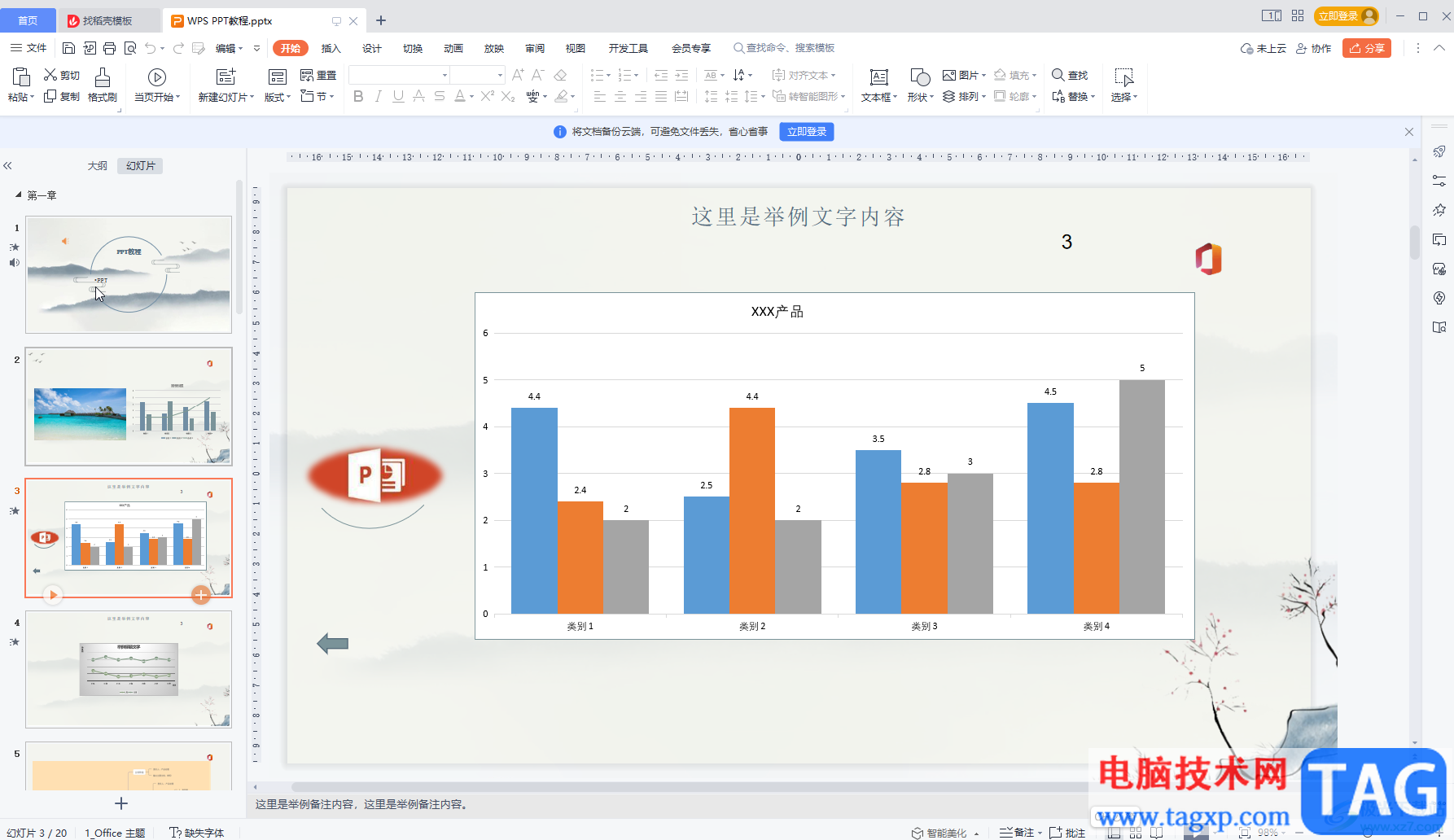
第二步:在界面左上方点击“文件”——“另存为”,或者直接按F12键;
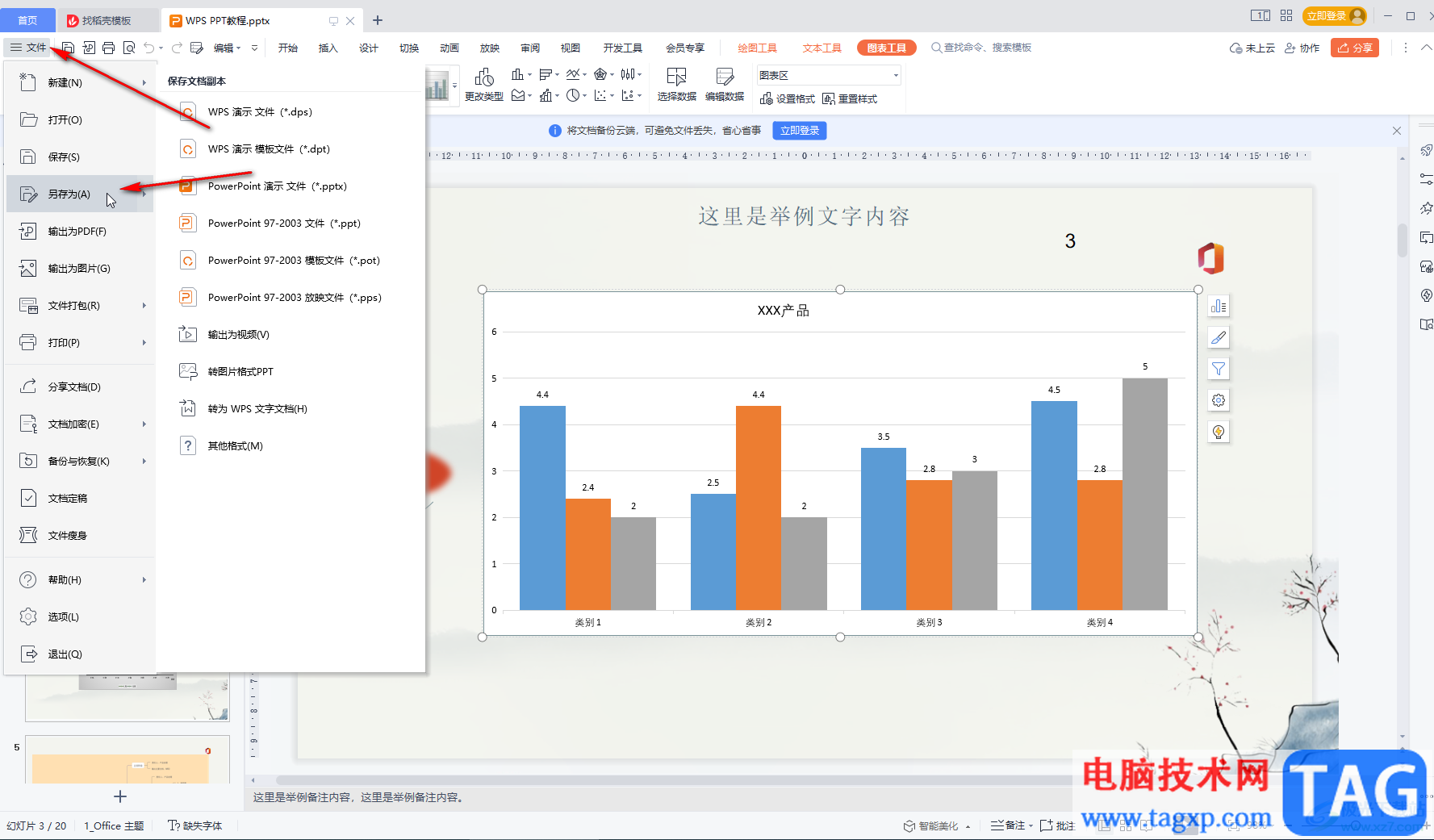
第三步:在打开的窗口中左侧点击“我的桌面”,设置好想要的文件名称;
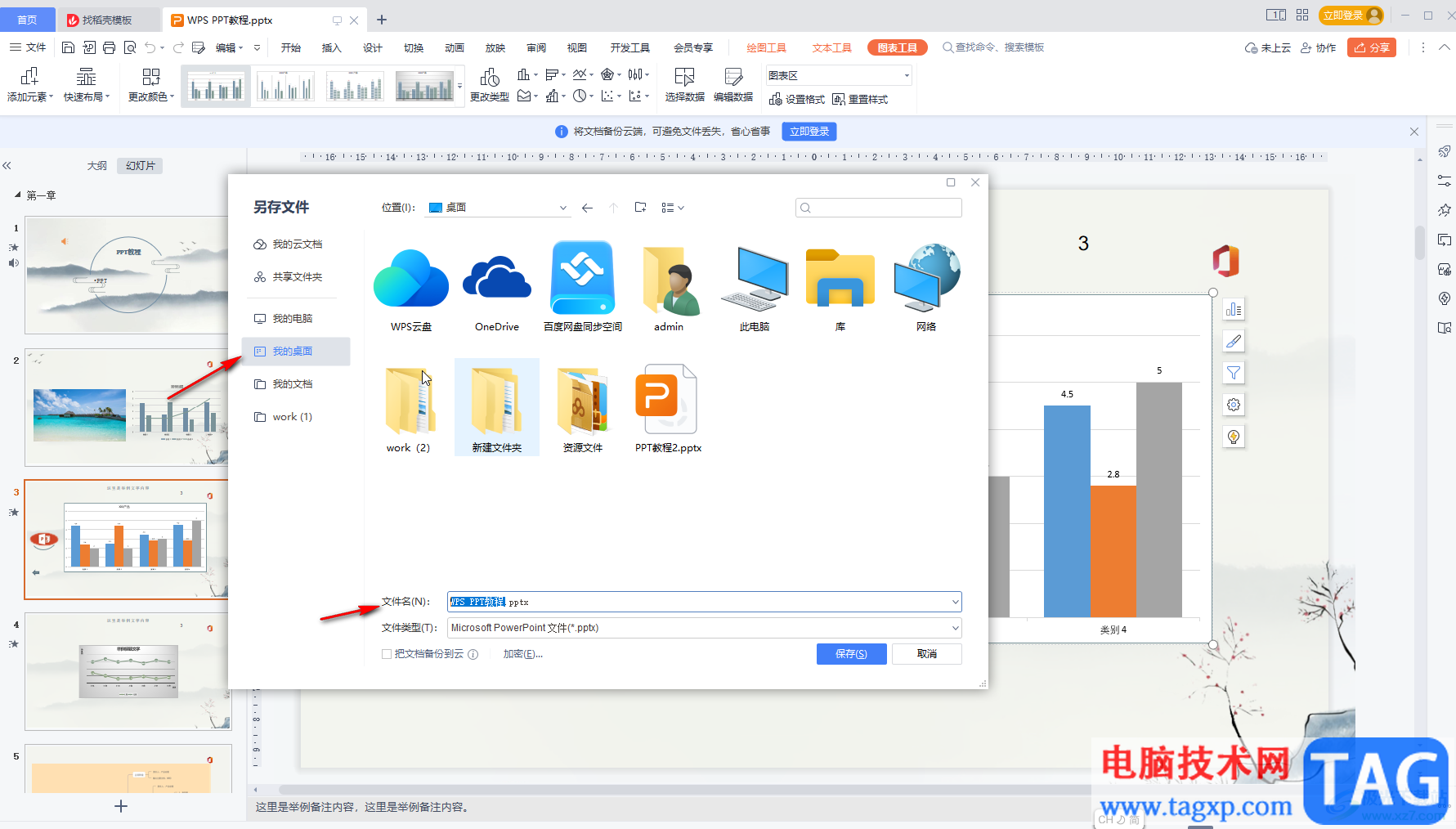
第四步:点击“文件类型”处的下拉箭头选择想要的格式,比如我们可以保存为图片格式,PDF格式等,如果没有特别要求就选择“Microsoft powerpoint文件(pptx)”;
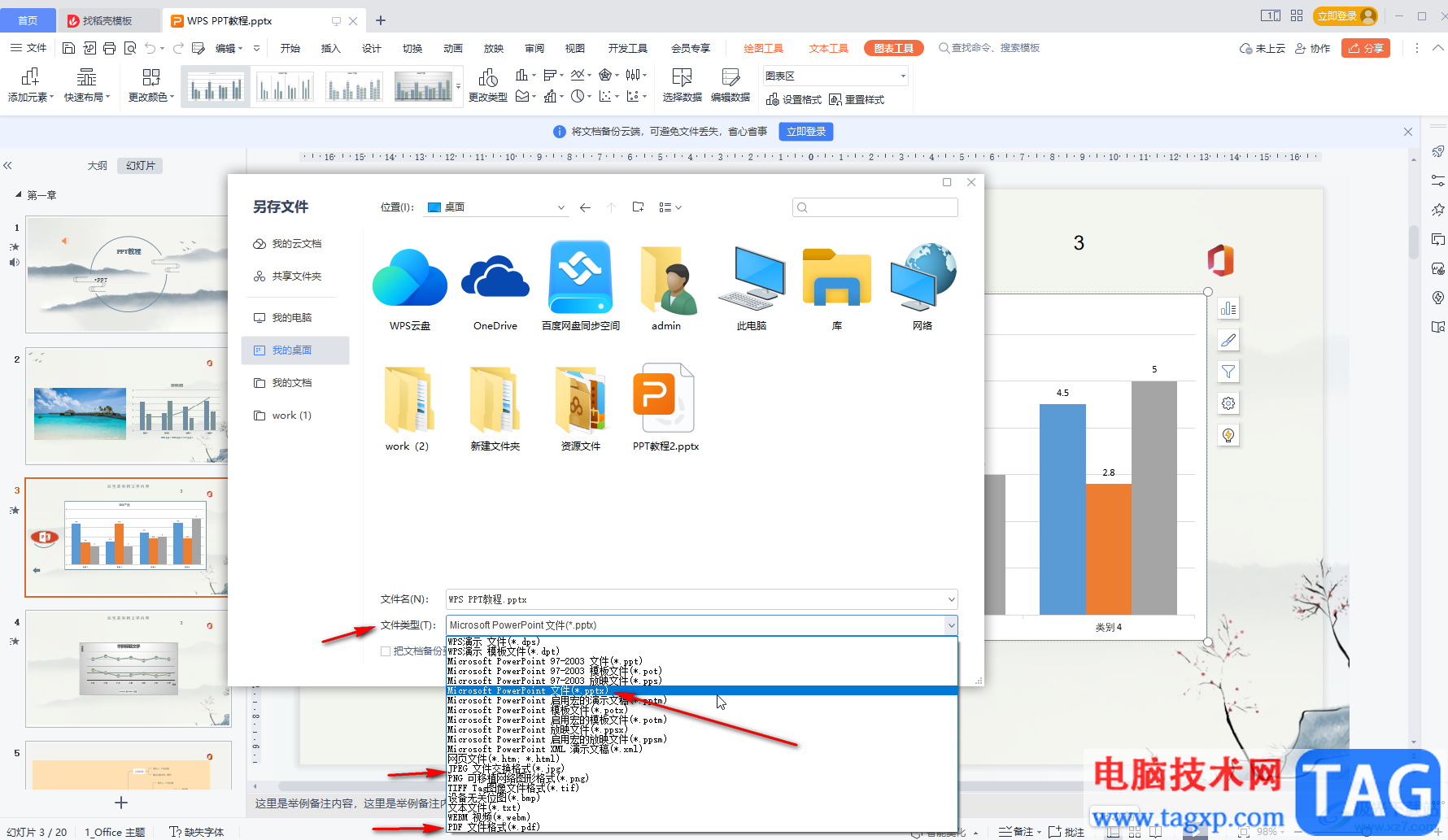
第五步:如果有需要还可以点击合作加密保护,然后点击“保存”按钮就可以。
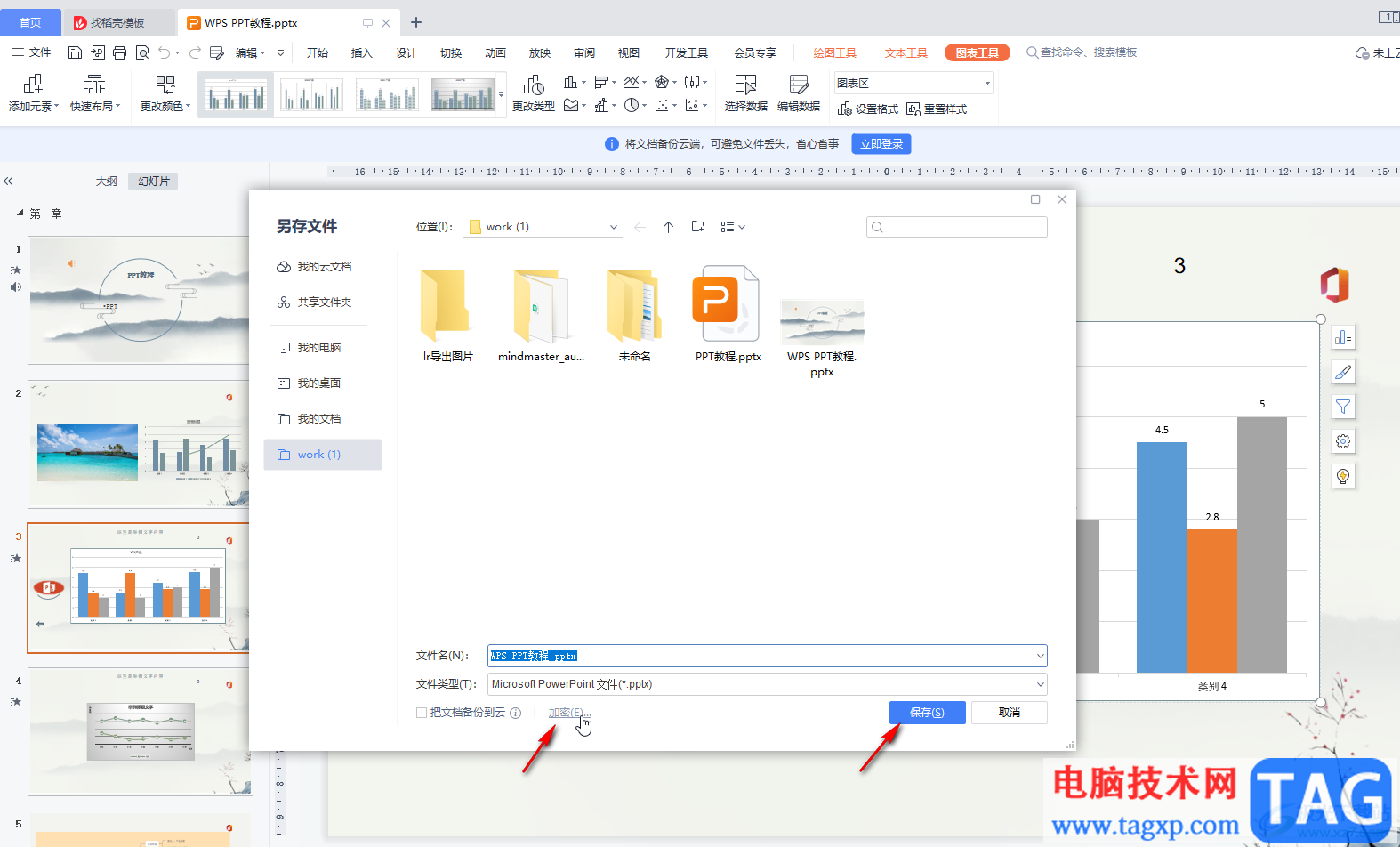
以上就是电脑版WPS演示文稿保存到桌面的方法教程的全部内容了。当然,在另存为窗口左侧,我们也可以根据自己的实际需要选择其他想要的保存位置,操作方法都是一样的,小伙伴们可以按需保存。
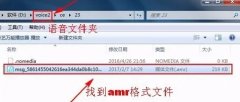 amr文件可以删除吗详细介绍
amr文件可以删除吗详细介绍
amr文件在很多的手机内存中都存在,有用户觉得非常的占用内存......
 游戏卡顿原因分析:高性能配置为何在游
游戏卡顿原因分析:高性能配置为何在游
游戏玩家常常面对这样一个矛盾:明明拥有一台高性能的电脑,......
 艾尔登法环碎片君王有几个
艾尔登法环碎片君王有几个
艾尔登法环碎片君王有几个,艾尔登法环碎片君王有几个?游戏中......
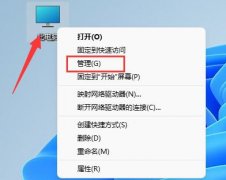 win11硬盘分区合并教程
win11硬盘分区合并教程
有的用户觉得自己硬盘分区太多了,没有必要这么多分区,因此......
 扩展主机的存储空间:如何安装和配置二
扩展主机的存储空间:如何安装和配置二
扩展主机的存储空间是很多电脑爱好者和专业用户关注的话题。......

wps软件中的功能是很强大的,给用户带来了许多的便利,在wps软件中不仅可以让用户下载手机版和电脑版两个版本,还可以让用户用来编辑文档、表格以及演示文稿等不同类型的文件,因此wp...
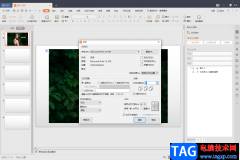
当你使用WPSPPT编辑幻灯片的时候,我们会通过一些编辑工具进行给文字、图片、图表等进行动画效果的添加或者进行幻灯片放映的设置等操作,而当我们设计好幻灯片演示之后,我们想要将其打...

相信大部分的用户都使用过wps软件,这款办公软件给用户带来了许多的便利,并且用户能够轻松便捷的解决好编辑问题,进一步提升了编辑效率,因此wps软件成为了众多用户的必备办公软件,当...
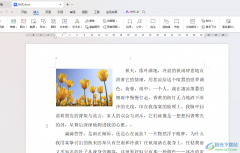
在我们的电脑上进行Word文档的编辑设置是很常见的操作,很多小伙伴会在WPS中进行新建Word文字文档来编辑操作,我们在编辑内容的时候,插入图片也是常常需要操作的,插入的图片会需要进行...
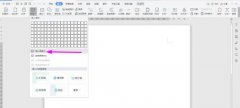
WPS2019如何制作数据要求说明书报审表呢?下面是小编介绍WPS2019制作数据要求说明书报审表的操作过程,有需要的小伙伴一起来下文看看吧,希望可以帮助到大家!...

wps软件给用户带来了许多的好处,是用户在电脑上的装机必备,当用户在使用这款办公软件时,可以体验到其中强大功能带来了的便利,能够为用户卡解决许多的编辑问题,因此wps软件拥有着大...
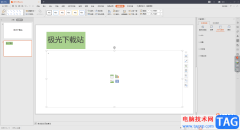
WPS演示文稿编辑工具可以帮助我们进行提案、培训等相关资料的编辑,当我们需要给新人进行培训的时候,那么就会在WPSPPT中进行培训资料的编辑,编辑好之后就可以通过投屏或者共享的方式将...

WPS Office 2010个人版在历经数次测试之后,终于与大家见面了(鼓掌)!与2009版相比,2010版的网络功能得到了很大的增强。且不说网络办公空间功能进一步加强,也不说在线模板有多么丰富...

作为一款发展不错的国产办公软件,wps软件为用户提供了多种文件的编辑权利,并且有着丰富多样的功能来帮助用户完成编辑工作,因此wps软件吸引了大量用户前来下载使用,当用户在wps软件中...

一些小伙伴想要在WPS中将数据进行汇总之后,进行统计成图表的样式显示出来,这样方便自己进行分析数据,那么我们可以直接进入到创建数据透视图的窗口中进行汇总数据统计即可,将汇总的...

在WPSWord文档编辑文字和插入图片是非常常见的,但是当你将嵌入式插入到文档中时,有些时候会遇到这样一个情况,嵌入式的图片只显示出其中一小部分的内容,并不会显示完整的图片,那么...

很多小伙伴在使用WPS表格编辑数据的时候,会想要将其中两列的数据变成一列来显示,那么怎么进行操作呢,如果你编辑的数据比较多的情况下,那么想要将两列的数据进行合并的话,就会比较...
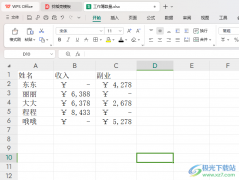
有小伙伴常常在我们的电脑上进行WPS办公软件的操作,其中有小伙伴想要将我们输入在表格中的数据进行设置一下,比如将输入的0变成-符号的情况,那么我们该如何操作呢,这种情况我们可以...

当你在WPSExcel中进行编辑文字内容的时候,会发现编辑好的内容由于太长而超出单元格,那么超出的内容就会遮住后面的单元格,这样看起来就会比较突兀,那么怎么才能让该单元格中的内容实...

相信大家都会选择wps软件来完成各种文件的编辑工作,因此在wps软件中的功能结合了其它热门办公软件的功能,让用户可以用来完成编辑工作,因此wps软件吸引了不少的用户前来下载使用,当用...